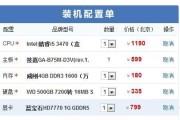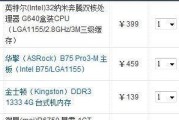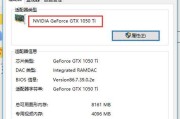在如今这个图形处理能力越来越重要的时代,了解电脑的显卡配置对于游戏玩家、视频编辑以及进行大量图形处理工作的用户来说是十分必要的。如何快速查看我们电脑中安装的显卡配置呢?本文将为您提供多种方法,确保您可以轻松找到您所需的显卡信息。
1.使用系统信息工具查看
1.1系统自带工具
对于大多数操作系统,系统自带的工具已经足够用来查看显卡配置。比如在Windows操作系统中,您可以通过以下步骤快速查看显卡信息:
1.右键点击桌面空白处,选择“显示设置”。
2.在弹出的设置窗口中,点击左侧菜单中的“系统信息”。
3.在系统信息界面中,找到“设备规格”部分,您将看到显卡的型号以及驱动程序信息。
在MacOS中,您可以点击屏幕左上角的苹果图标,选择“关于本机”,然后点击“系统报告”来查看显卡详细信息。
1.2使用DXDiag工具
对于Windows用户,还可以使用“DXDiag”工具来查看更详细的显卡信息:
1.按下Win+R键打开运行对话框,输入“dxdiag”并按回车。
2.在弹出的“DirectX诊断工具”窗口中,切换到“显示”标签页。
这里您可以找到关于显卡的详细信息,包括制造商、型号、驱动程序版本以及显存大小等信息。
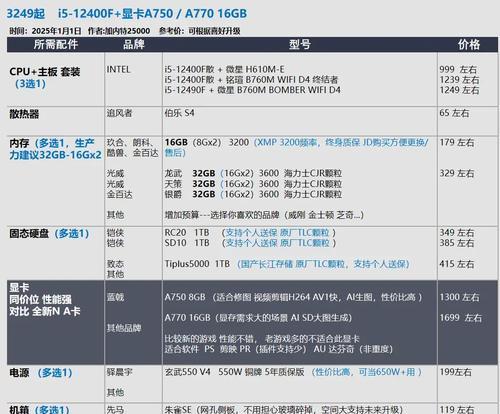
2.利用第三方软件查看
如果您想要一个更直观的界面或者更详细的信息,第三方软件可以为您提供帮助。常用的第三方软件有Speccy、GPU-Z等,这些软件不仅提供显卡规格,还可能提供温度、使用率等额外信息。
2.1GPU-Z
GPU-Z是一个轻量级的应用程序,可以提供所有关于您的显卡和图形处理器的详细信息。
1.从官方网站下载并安装GPU-Z。
2.运行软件,它会立即显示显卡的所有详细信息。
GPU-Z还允许您保存报告,这对故障排除或者记录配置特别有帮助。
2.2Speccy
Speccy是另一个强大的系统信息工具,它不仅可以显示显卡信息,还可以提供关于计算机其他硬件和软件的详细信息。
1.前往官方网站下载并安装Speccy。
2.运行Speccy,您可以在主界面的“图形”部分找到显卡的详细配置。
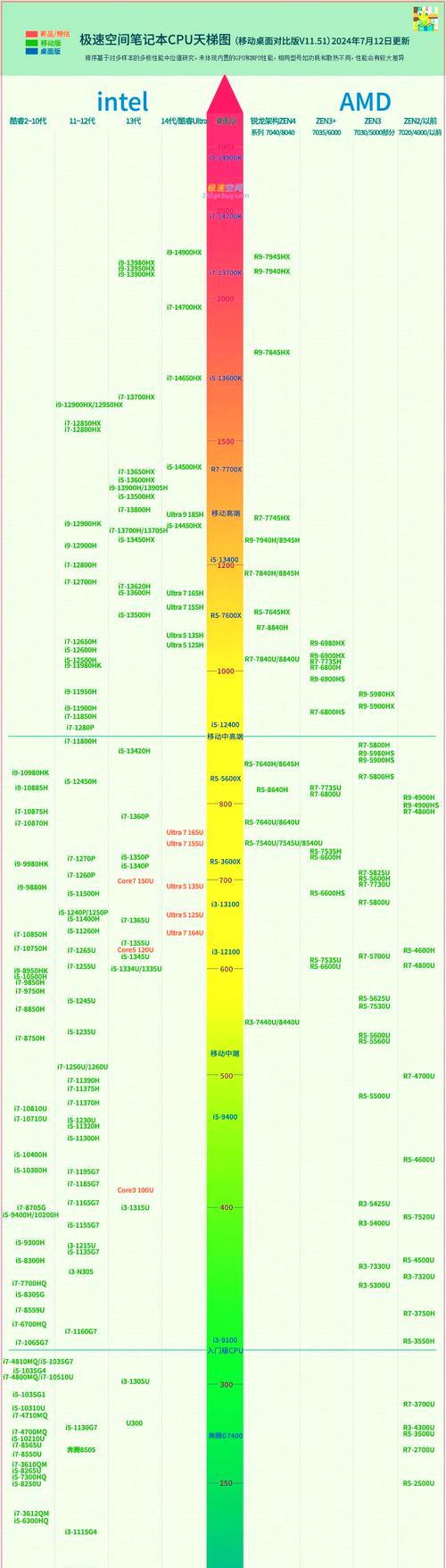
3.在线工具和资源
另外还有一些在线服务,如“PCPartPicker”,虽然主要是用于构建电脑配置建议,但您也可以用它来查看显卡信息。只需输入您的显卡型号,它会提供详细的价格、规格和性能信息。

4.用户可能遇到的问题及解决方案
在使用上述方法时,可能会遇到一些问题,例如系统自带工具没有显示出所期望的信息,或者第三方软件安装后报错。如果遇到此类问题,可以尝试以下步骤解决:
确保您的操作系统和显卡驱动程序是最新版本。
检查是否有足够的权限(管理员权限)来运行某些软件或查看某些设置。
如果第三方软件报错,尝试重新安装或更新该软件。
查看官方网站或论坛,以获取针对您显卡型号的具体问题解决办法。
结尾
通过以上介绍的方法,您应该可以很轻松地查看到您电脑的显卡配置信息。无论您是希望升级硬件,还是仅仅出于好奇,了解这些信息对您都有很大的帮助。记得,及时更新驱动程序和操作系统是保证性能和兼容性的关键。希望这些指导对您有所帮助,让您的电脑使用体验更上一个台阶。
标签: #电脑显卡